O que é unsecapp.exe e é seguro?
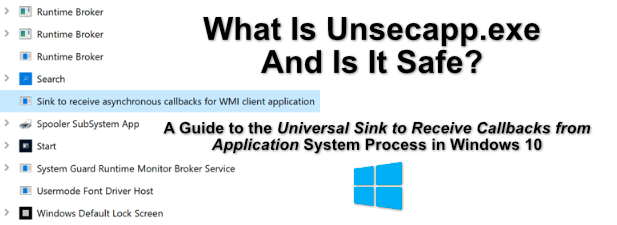
- 4806
- 1275
- Mrs. Willie Beahan
O sistema operacional do Windows é uma soma de suas partes. Funciona graças a milhões de linhas de código, espalhadas por centenas de processos, serviços, aplicativos e drivers. Quando você liga o seu PC, esses processos ajudam a criar a interface do usuário que você usa para fazer login, carregar seu software e mais.
Insecapp.EXE é um dos vários processos do sistema Windows que são executados em segundo plano no seu PC. É um componente do sistema genuíno, mas com um nome e propósito desconhecidos. Você pode estar se perguntando o que unsecapp.exe é, o que faz e se é seguro. Aqui está tudo que você precisa saber.
Índice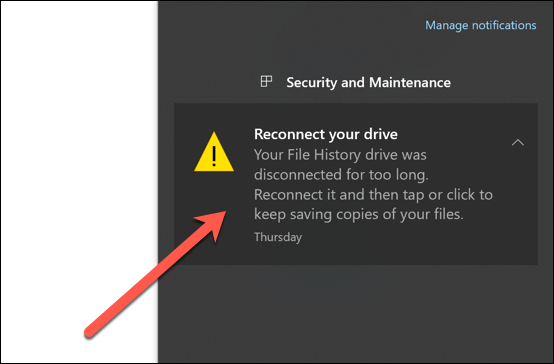
Para fazer isso, o software foi projetado para fazer certas chamadas (solicitações) para o Windows usando o WMI Sink. Aplicativos e serviços instalados farão isso o tempo todo, oferecendo uma maneira segura (mas limitada) para esses aplicativos interagirem com partes da infraestrutura do Windows, como a barra de tarefas.
É por isso que, quando você vê esse serviço em execução no gerenciador de tarefas do Windows, você não deve ficar alarmado. Enquanto uma infecção por malware às vezes pode se esconder e fingir ser serviços como unsecapp.EXE, a maioria dos usuários descobrirá que o processo em execução é o verdadeiro unsecapp.arquivo exe (e, portanto, seguro para continuar em execução).
Como remover unsecapp.exe do Windows 10
Você não pode remover o Real Unsecapp.exe do Windows 10. Como outros serviços importantes que são executados em segundo plano, como o msmpeng.exe, você não pode parar de unsecapp.exe de correr, e o próprio arquivo não pode ser excluído.
Isso ocorre porque é um processo crítico do sistema que o Windows precisa executar. Se você de alguma forma conseguisse impedir que esse processo seja executado, o Windows logo pararia de funcionar e falhar, forçando você a reiniciar. Pior ainda, se você excluí -lo, pode ser necessário reinstalar o seu sistema Windows 10.
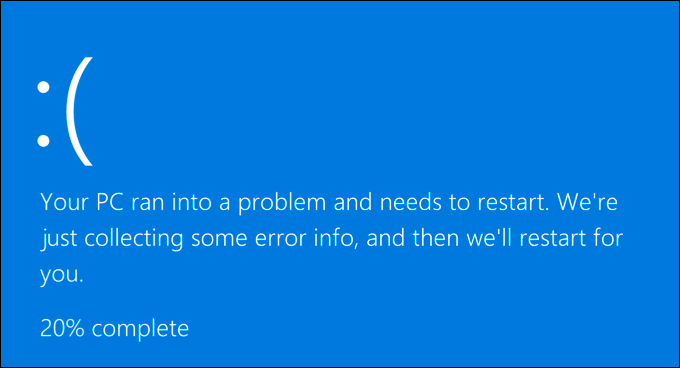
Enquanto o real insecapp.exe não pode ser removido, versões falsas podem ser. Embora raros, alguns usuários on -line relataram malware que finge ser serviços importantes do sistema como unsecapp.exe para se esconder à vista de simples enquanto danifica seu PC.
Se isso acontecer, o software livre existe para permitir que você remova o malware completamente do seu PC. Se você não deseja usar uma opção de terceiros, sempre pode usar o Windows Security (anteriormente o Windows Defender) para executar uma varredura, ou usando o software antivírus de terceiros.
- Se você não tiver um antivírus de terceiros instalado, precisará executar uma varredura no nível da inicialização do seu PC usando a segurança do Windows. Para fazer isso, clique com o botão direito do mouse no menu Iniciar e selecionar o Configurações opção.
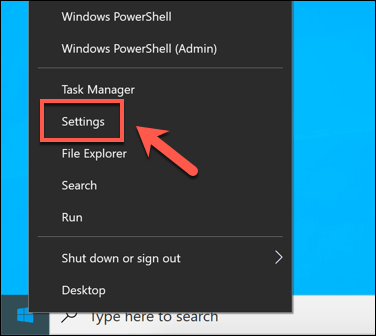
- No Configurações menu, selecione ATUALIZA. Isso abrirá um menu de segurança do Windows separado.
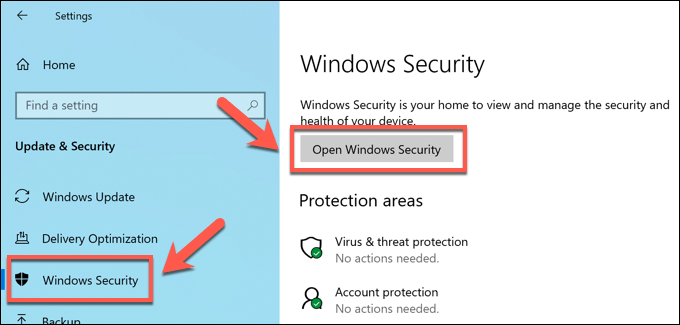
- No novo Segurança do Windows menu, selecione Proteção contra vírus e ameaças À esquerda, depois selecione Opções de digitalização.
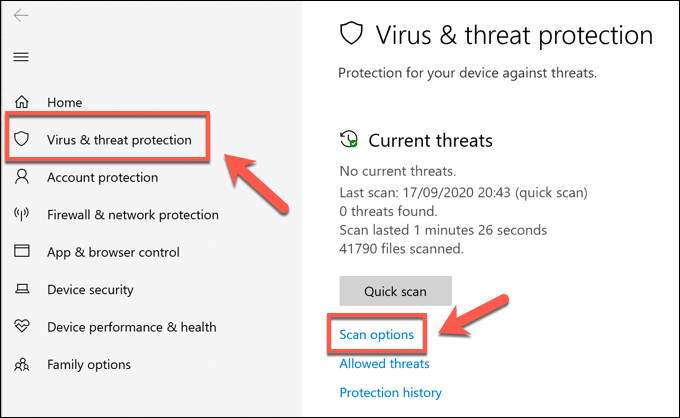
- No Opções de digitalização menu, selecione Microsoft Defender Offline Scan, Em seguida, selecione o Escaneie agora botão.
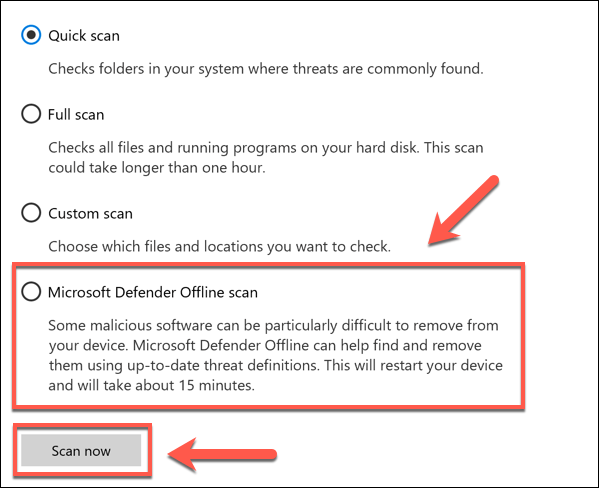
Neste ponto, o Windows reiniciará seu PC e digitalizará seus arquivos de sistema em busca de malware em potencial. Se uma infecção for detectada, os arquivos problemáticos devem ser em quarentena ou removidos, mas você pode procurar opções de terceiros para remover infecções particularmente teimosas de malware.
Como verificar se unsecapp.exe é real ou não
Se você acha que o unsecapp.O processo EXE em execução no seu PC do Windows 10 não é real, você pode verificar primeiro usando o Windows Task Manager para ver se está localizado na pasta do sistema Windows.
- Para fazer isso, você precisará primeiro abrir o Windows Task Manager. Clique com o botão direito do mouse na barra de tarefas e selecione o Gerenciador de tarefas opção para fazer isso. Alternativamente, mantenha o Ctrl+Shift+ESC chaves no teclado para abri -lo em vez disso.
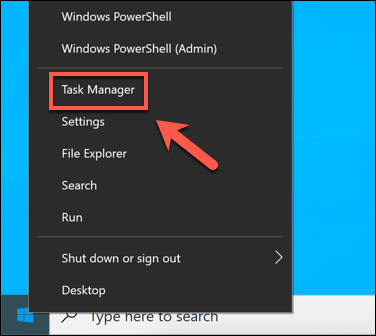
- No Gerenciador de tarefas janela, você pode encontrar insecapp.exe De uma de duas maneiras. Debaixo de Processos guia, role e localize o Afundar para receber retornos de chamada assíncronos para o processo de aplicativo do cliente WMI no Processos de fundo categoria. Alternativamente, procure por insecapp.exe no Detalhes guia em vez disso. Clique com o botão direito do mouse em qualquer opção e selecione Abrir local do Ficheiro.
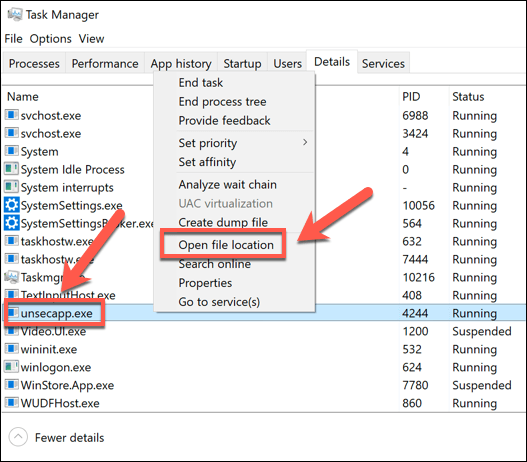
- Isso abrirá a localização do unsecapp.processo exe in Windows File Explorer. Se o arquivo for o unsecapp legítimo.Exe Windows System Process, então isso abrirá o C: \ Windows \ System32 \ WBEM Pasta, onde outros arquivos importantes do sistema Windows estão localizados.
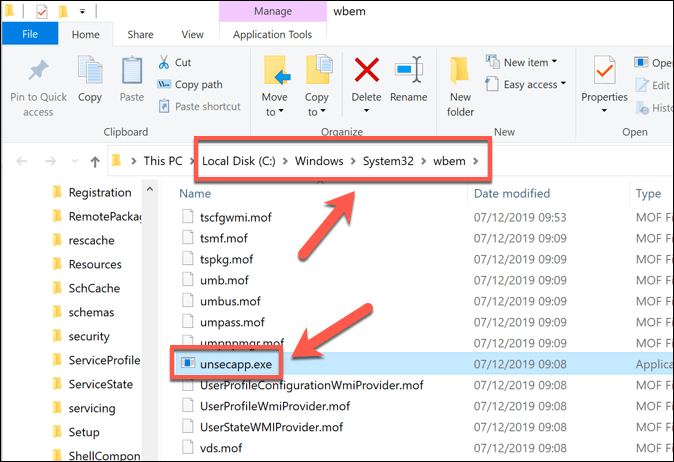
- Usuários que encontram o Legítimo Unsecapp.O arquivo exe pode ficar fácil, pois esse arquivo é seguro para executar. Se o arquivo estiver localizado em outro lugar (o que significa que é provável uma infecção por malware), você poderá interromper o processo imediatamente clicando com o botão direito do mouse no gerente de tarefas e selecionando o Finalizar tarefa opção. É improvável que isso funcione para malware mais sofisticado.
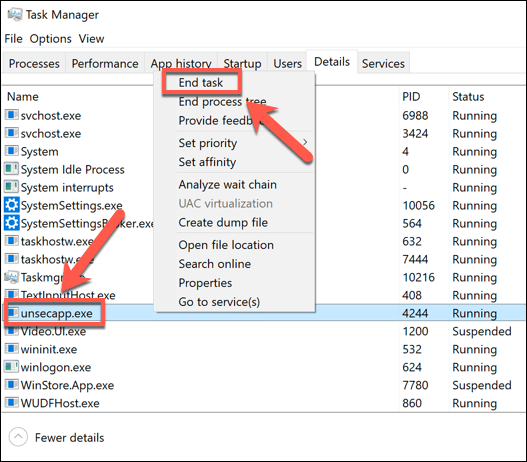
Se isso não funcionar, você precisará tentar remover o malware usando as etapas descritas na seção acima.
Pode insegar.exe causar alta CPU, RAM ou outro uso de recursos de alto sistema?
De tempos em tempos, o insecapp.É relatado que o processo exe usa uma grande quantidade de recursos do seu sistema. O uso alto da CPU ou RAM é incomum, mas devido à natureza do que unsecapp.Exe é e como funciona, provavelmente isso se deve a um serviço de terceiros ou aplicativo interagindo com ele, em vez de uma falha ou erro do sistema.
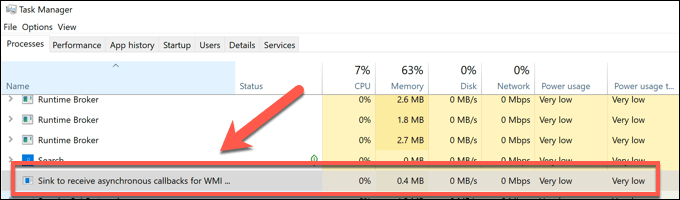
Se for provável uma falha, você pode usar determinadas ferramentas de linha de comando para digitalizar a instalação do Windows para erros. Problemas com unsecapp.EXE pode ser devido à falta de arquivos ou a uma configuração ruim, causando o uso desnecessário de recursos do sistema no seu PC como resultado.
A idade do seu PC também pode ser o problema. Se o seu PC for um pouco mais antigo, pode ser necessário pensar com cuidado se pode suportar os mais recentes recursos e atualizações do Windows 10. Se for esse o caso, pode ser necessário considerar atualizar seu PC para melhorar a situação.
Identificando processos genuínos do sistema Windows 10
Como svchost.com e outros, unsecapp.exe é um processo importante do sistema que não pode ser desativado ou removido. Sem ele, seu sistema não funcionaria corretamente. Se você ainda está preocupado com o insecapp.EXE não é legítimo, você sempre pode usar o gerenciador de tarefas para rastrear o local do arquivo para ver se é o processo certo.
Se não for, então você provavelmente está lidando com uma infecção por malware que está disfarçada como um importante serviço do sistema. Para lidar com isso, você precisará digitalizar seu PC em busca de malware e removê -lo. Se isso não funcionar, pode ser necessário limpar e redefinir o Windows de volta para sua configuração padrão, removendo o malware no processo.
- « Como conectar um controlador PS4 ao Android
- 6 melhores aplicativos para postagem automatizada de mídia social »

